1.1. Установка
Файловый менеджер fly-fm и пакет офисных программ LibreOffice включены в состав установочного диска операционных систем «Astra Linux» и устанавливаются в соответствии с сопроводительной (эксплуатационной) документацией. СКЗИ устанавливается в соответствии с правилами пользования СКЗИ и указаниями, определенными в формуляре (или иных эксплуатационных документах).
Для использования СЭП необходимо в обязательном порядке установить следующие программные компоненты из состава операционных систем «Astra Linux»:
- программный модуль, реализующий функцию создания и проверки ЭП – fly-csp-cryptopro;
- расширение офисных программ LibreOffice – libreoffice-astracsp-plugin.
- в составе оперативных обновлений – для операционной системы специального назначения «Astra Linux Special Edition» очередное обновление 1.6;
- в составе публичного репозитория операционной системы общего назначения «Astra Linux Common Edition» версии 2.12.32 и новее;
- путем загрузки программных модулей с официального информационного ресурса – для операционной системы специального назначения «Astra Linux Special Edition РУСБ.10015-01» очередное обновление 1.5 (см. статью КриптоПро и сервис электронной подписи fly-csp).
Для завершения установки программных модулей необходимо:
- для операционных систем специального назначения «Astra Linux Special Edition РУСБ.10015-01» очередное обновление 1.6 и общего назначения «Astra Linux Common Edition» версии 2.12:
- для операционной системы специального назначения «Astra Linux Special Edition РУСБ.10015-01» очередное обновление 1.5:
Программный модуль, реализующий функцию создания и проверки ЭП – fly-csp-cryptopro обеспечивает предоставление СЭП из меню Пуск и графического интерфейса файлового менеджера fly.
Программный модуль, реализующий функцию создания и проверки ЭП, fly-csp-cryptopro разработан на языке программирования Python (версия 3) и включает в свой состав:
- основной файл программы /usr/bin/fly-csp-cryptopro;
- дополнительные файлы и библиотеки в каталогах /usr/lib/python3/dist-packages/astra_csp_cryptopro и /usr/lib/python3/dist-packages/astra_csp_cryptopro-0.1.0.egg-info;
- конфигурационный файл /etc/astra-csp-cryptopro/fly-csp-cryptopro.conf;
- ярлык для запуска /usr/share/flyfm/actions/fly-csp-cryptopro.desktop.
При установке программного модуля fly-csp-cryptopro проводится проверка наличия в информационной системе установленного программного обеспечения СКЗИ и офисного пакета LibreOffice.
Расширение libreoffice-astracsp-plugin обеспечивает предоставление СЭП из графического интерфейса пакета офисных программ LibreOffice в процессе работы с электронными документами.
После установки расширением libreoffice-astracsp-plugin проводится проверка наличия в информационной системе установленного программного модуля fly-csp-cryptopro.
Конфигурационный файл /etc/astra-csp-cryptopro/fly-csp-cryptopro.conf содержит следующие параметры:
-
Максимально допустимый для предоставления СЭП уровень конфиденциальности:
MaxMacLevel=1
-
Адрес источника получения доверенного времени:
TimeAddress=http://testca2012.cryptopro.ru/tsp/tsp.srf
-
Максимальное время ожидания выполнения запросов к криптопровайдеру:
MaxCspTimeWaiting=30000
-
Перечень расширений файлов электронных документов, для которых разрешено предоставление СЭП:
FileExtensionsEnabledForSigning=.pdf, .png, .jpg, .html, .xml, .txt, .odt, .ods, .odp, .odg, .doc, .xls, .ppt, .docx, .xlsx, .pptx
-
Отключение (off) или включение (on) действия перечня, заданного в п. 4).
EnableFileExtensionFilterForSigning=off
-
Перечень mime-типов файлов электронных документов, для просмотра которых будет проведена предварительная конвертация во временный файл формата PDF:
PdfConversionMimeTypes=application/vnd.oasis.opendocument.text,\ application/vnd.oasis.opendocument.spreadsheet,\ application/vnd.oasis.opendocument.presentation,\ application/vnd.oasis.opendocument.graphics,\ application/msword,\ application/vnd.ms-word,\ application/vnd.ms-excel,\ application/vnd.ms-powerpoint,\ application/vnd.openxmlformats-officedocument.wordprocessingml.document,\ application/vnd.openxmlformats-officedocument.spreadsheetml.sheet,\ application/vnd.openxmlformats-officedocument.presentationml.presentation,\ text/plain
Указанные параметры могут быть изменены администратором при установке программы fly-csp-cryptopro в соответствии с требованиями к информационной системе в которой будет функционировать СЭП.
Базовый набор программ: на все случаи жизни
Файл-менеджер наследует двухпанельную идеологию «Проводника» Windows, умеет монтировать архивы как папки и вычислять контрольные суммы, подтверждая целостность компонентов.
Браузер — Mozilla Firefox или Chromium в стандартном облачении для Debian. Скромно и со вкусом.
Редактором графики выступает GIMP, EasyPaint, Inkscape и ряд фирменных приложений для офисной работы с изображениями: сканирования, распознавания, создания скриншотов.
Офисным пакетом выбрали LibreOffice со словариком GoldenDict, а дополняют их просмотрщик qpdfviewer и текстовый редактор JuffEd.
Мультимедийные программы представлены VLC Media Pleer, QasMixer, Audacity, Clementine, guvcview.
В целом, система готова к офисному использованию и не требует установки дополнительных приложений, даже предоставляя определенные альтернативы.
Команды Linux для управления сетью
39. ip
Если список команд Linux для управления сетью вам кажется слишком коротким, скорее всего вы не знакомы с утилитой ip. В пакете net-tools содержится множество других утилит: ipconfig, netstat и прочие устаревшие, вроде iproute2. Всё это заменяет одна утилита — ip. Вы можете рассматривать её как швейцарский армейский нож для работы с сетью или как непонятную массу, но в любом случае за ней будущее. Просто смиритесь с этим.
40. ping
Ping — это ICMP ECHO_REQUEST дейтаграммы, но на самом деле это неважно. Важно то, что утилита ping может быть очень полезным диагностическим инструментом
Она поможет быстро проверить, подключены ли вы к маршрутизатору или к интернету, и дает кое-какое представление о качестве этой связи.
41. nethogs
Если у вас медленный интернет, то вам, наверное, было бы интересно знать, сколько трафика использует какая-либо программа в Linux или какая программа потребляет всю скорость. Теперь это можно сделать с помощью утилиты nethogs. Для того чтобы задать сетевой интерфейс используйте опцию -i.
42. traceroute
Это усовершенствованная версия ping. Мы можем увидеть не только полный маршрут сетевых пакетов, но и доступность узла, а также время доставки этих пакетов на каждый из узлов. Подробнее — тут.
Как рекурсивно изменить право собственности на файл
Чтобы рекурсивно работать со всеми файлами и каталогами в данном каталоге, используйте параметр ( ):
В следующем примере будет изменено владение всеми файлами и подкаталогами в каталоге новому владельцу и группе с именем :
Если каталог содержит символические ссылки, передайте параметр :
Другие параметры, которые можно использовать при рекурсивном изменении владельца каталога, — это и .
Если аргумент, переданный команде является символической ссылкой, указывающей на каталог, опция заставит команду пройти по нему. указывает по каждой символической ссылке на обнаруженный каталог. Обычно вы не должны использовать эти параметры, потому что вы можете испортить свою систему или создать угрозу безопасности.
Why change a file’s ownership?
You should use chown when you want a file’s user or group permissions to apply to a different user or group.
Hypothetical scenarios
Here are examples of when you might use chown:
You create a file, myfile.txt, using sudo or while logged in as root, so the file is owned by root. However, you intend the file to be used by your regular user account, myuser.Use chown to change the owner:
sudo chown myuser myfile.txt
You own myfile.txt, but you want to give it to another user on the system named notme. You also want to change the owning group to that user’s group, notmygroup.Use chown to change the owner and group:
sudo chown notme:notmygroup myfile.txt
You just transferred an entire directory of files, otherfiles, from another computer. All the files and directories are owned by your username on the other system, and you want your current user and group to own them all.Change the ownership of the directory and all its contents recursively, with the -R option:
sudo chown -R myuser:mygroup otherfiles
The above command changes the ownership of every file, subdirectory, and subdirectory contents in otherfiles.
Groups in Linux
In Linux, a user is a member of multiple groups, but it has only one «current group». The user’s current group is the user’s group identity, or GID.
When the user creates a new file, the file’s ownership is set to the user’s UID (user identity) and GID (group identity). So when user carla starts writing a new document, the file is owned by carla, and also by her current group. She can change the file’s group ownership with chown, but only root can use chown to change the owner to someone else.
Also, each user has a configurable login group, which can be any of the user groups. So when carla logs in, her login group is her current group. The login group can be changed with the usermod command, using the -g option.
sudo usermod -g newlogingroup carla
A user can change current group with the newgrp command. The change takes place in a , and persists until the subshell is closed. Even if carla changes her current group with newgrp, it will be reset to her login group the next time she logs in.
You can check your current group using the id command with the -g option:
id -g
1001
This is your numeric GID (the number of your current group). To see the name, specify the -n option:
id -ng
hope
To view all of your group memberships, use a capital G:
id -nG
hope sudo neil libvirtd vboxusers usergroup
By default, every Linux user has a private group, with that user as the only member. So, when the user account jeff is created with the adduser command, a group named jeff is also created. Group jeff is jeff’s default login group, and has only one member (jeff).
Other operating system groups
Other operating systems use chown, but their groups may function differently.
In macOS X and BSD, for example, users don’t have private groups. Instead, all regular users belong to a general group called users.
In these operating systems, the options and functionality of chown may be similar, but different. If you’re using chown on a non-Linux operating system, make sure to run man chown to learn what the differences are.
Как изменить принадлежность группы символических ссылок
Если команда не работает рекурсивно, поведение по умолчанию заключается в изменении группового владения целевыми символами , а не самих символических ссылок .
Например, если вы попытаетесь изменить группу символической ссылки которая указывает на , изменит владельца файла или каталога, на который указывает символическая ссылка:
Скорее всего, вместо изменения целевой группы вы получите ошибку «невозможно разыменовать символическую ссылку1»: в разрешении отказано ».
Ошибка возникает из-за того, что по умолчанию в большинстве дистрибутивов Linux символические ссылки защищены, и вы не можете работать с целевыми файлами. Этот параметр указан в . означает включен, а отключен. Мы рекомендуем не отключать защиту символических ссылок.
Чтобы изменить групповое владение самой символической ссылкой, используйте параметр :
Подключение к серверу через SSH
Мы уже выяснили, что представляет собой SSH и команды для него. Теперь установим соединение с сервером.
Естественно, перед началом надо арендовать виртуальный хостинг или VDS у одного из доступных провайдеров. У Timeweb, к примеру.
Если у вас macOS или Linux
- Запускаем программу Terminal.
- Вводим в консоль команду со следующим синтаксисом ssh имя пользователя@адрес сервера. В моем случае это ssh root@89.223.127.80.
- Указываем пароль суперпользователя (его отправляет хостинг-провайдер сразу после регистрации).
- Жмем Enter.
Все. Соединение установлено, можно переходить к работе непосредственно с сервером.
Если у вас Windows
- Скачиваем и устанавливаем программу PuTTY.
- В строку IP-адрес вводим адрес своего VDS или виртуального хостинга.
- Жмем на кнопку Open.
- Вводим пароль администратора, чтобы получить доступ к управлению.
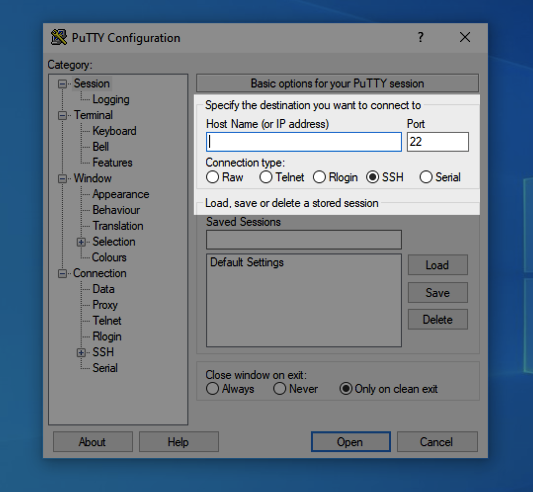
Управление протоколом SSH
У команды для подключения к удаленному PC по SSH есть две важных опции:
- ssh -p номер порта имя пользователя@адрес сервера — заменяет стандартный 22-й порт на иной, что положительно сказывается на безопасности и устойчивости к автоматическим хакерским атакам от ботов.
- ssh-copy-id -i путь до файла с ключом имя пользователя@адрес сервера— копирует ключ на сервер, чтобы вход осуществлялся без логина и пароля, а именно через ключ.
Как изменить владельца файла
Чтобы изменить владельца файла, используйте команду за которой следует имя пользователя нового владельца и целевой файл в качестве аргумента:
Например, следующая команда изменит владельца файла с именем на нового владельца с именем :
Чтобы изменить владельца нескольких файлов или каталогов, укажите их в виде списка, разделенного пробелами. Приведенная ниже команда меняет владельца файла с именем и каталога на нового владельца с именем :
Вместо имени пользователя можно использовать числовой идентификатор пользователя (UID). В следующем примере будет изменено право собственности на файл с именем новому владельцу с UID :
Если числовой владелец существует как имя пользователя, то право собственности будет передано имени пользователя. Чтобы избежать этого префикса ID с :
Как использовать chown
Прежде чем перейти к использованию команды , давайте начнем с обзора основного синтаксиса.
Выражения команды имеют следующую форму:
— это имя пользователя или идентификатор пользователя (UID) нового владельца. — это имя новой группы или идентификатор группы (GID). — это имя одного или нескольких файлов, каталогов или ссылок. Цифровые идентификаторы должны начинаться с символа .
- — Если указан только пользователь, указанный пользователь станет владельцем данных файлов, принадлежность группы не изменится.
- — Если после имени пользователя ставится двоеточие и имя группы не указано, пользователь становится владельцем файлов, а права собственности группы файлов изменяются на группу входа пользователя.
- — Если указаны и пользователь, и группа (без пробелов между ними), право собственности пользователя на файлы изменяется на данного пользователя, а право собственности на группу изменяется на данную группу.
- — Если пользователь не указан, а группа имеет префикс двоеточия то для данной группы изменяется только групповое владение файлами.
- Если указано только двоеточие без указания пользователя и группы, никаких изменений не производится.
По умолчанию в случае успеха не производит никакого вывода и возвращает ноль.
Используйте команду чтобы узнать, кому принадлежит файл или к какой группе принадлежит файл:
Обычные пользователи могут изменять группу файла только в том случае, если они владеют файлом, и только в группе, членом которой они являются. Пользователи с правами администратора могут изменять групповое владение всеми файлами.
Изменение группового владения
Есть разные способы изменить владельца группы.
Чтобы изменить владение группой одновременно с изменением владения пользователем, передайте новое имя владельца и новое имя группы с двоеточием «:», разделяя их. Группа должна уже существовать.
sudo chown mary:researchlab charm.c

Владелец пользователя и группа, к которой принадлежит файл, были изменены.
ls -l charm.c

Сокращенный способ изменить владение группой на текущую группу нового владельца, просто укажите двоеточие и опустите имя группы.
sudo chown mary: caps.c

ls -l caps.c

Владение пользователем и группой было изменено на Мэри.
Чтобы изменить только право собственности на группу, поставьте перед ним двоеточие и опустите имя пользователя. Владелец пользователя не будет изменен.
sudo chown :researchlab at.c

ls -l at.c

Право собственности на группу было изменено, но право собственности пользователя осталось прежним.

![[пост] управление доступом в linux](http://smartshop124.ru/wp-content/uploads/1/3/b/13be041cfea7dcb0a7c11abccb193a0e.jpeg)








![[пост] управление доступом в linux](http://smartshop124.ru/wp-content/uploads/d/7/b/d7b3801be8e291273dd1e11042b1bd0f.jpeg)



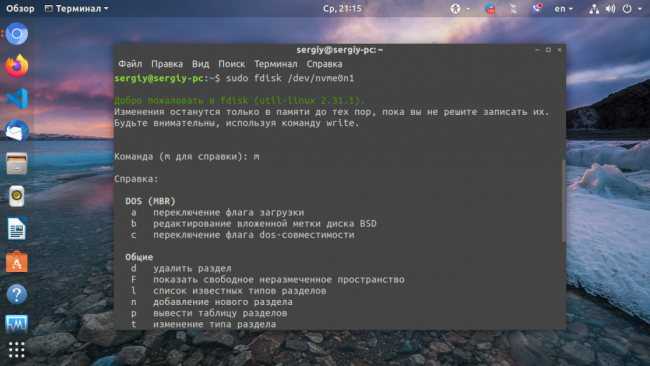






![[пост] управление доступом в linux](http://smartshop124.ru/wp-content/uploads/9/6/f/96f3b6ecde47d112ed230df8218a61fe.jpeg)































